 نصب و فعالسازی افزونه Google Apps Login
نصب و فعالسازی افزونه Google Apps Login
بروز رسانی در شهریور 1400 انجام شده است
آموزش کامل عضویت و ورود در وردپرس با اکانت گوگل
از آنجایی که در حال حاضر تقریبا همه کاربران دارای حساب کاربری گوگل هستند، یکی از بهترین راههای عضویت و ورود در وردپرس با اکانت گوگل است. بنابراین هر سایتی باید چنین قابلیتی در سایت خود ایجاد نماید تا ورود به وردپرس با گوگل به راحتی انجام شود. در این مقاله از آموزش وردپرس قصد داریم به شما نحوه پیادهسازی سیستم عضویت و ورود به وردپرس با اکانت گوگل را به طور کامل آموزش دهیم. حتما تا انتهای این مقاله با ما همراه باشید.
آنچه در این مقاله به اختصار خواهید خواند:
- نصب و فعالسازی افزونه Google Apps Login
- عضویت و ورود در وردپرس با اکانت گوگل
نصب و فعالسازی افزونه Google Apps Login
یکی از بهترین افزونههای ورود و عضویت در وردپرس با اکانت گوگل افزونه Google Apps Login است. این افزونه دارای بیش از 20 هزار نصب فعال بوده و برای نسخه وردپرس 4 به بالا مناسب است.
برای نصب و فعالسازی این افزونه به بخش افزونهها و زیر بخش افزودن در پیشخوان وردپرس بروید. مطابق شکل زیر در کادر مربوطه نام افزونه را وارد نمایید و روی دکمه نصب کلیک کنید.
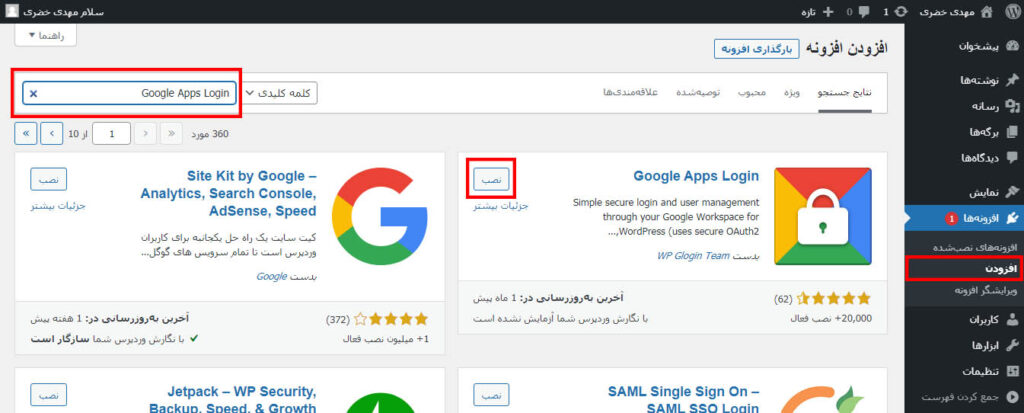
hamyarwp.com
حال بعد از نصب و فعالسازی افزونه، در قسمت بعدی این مقاله به سراغ تنظیمات آن و نحوه ساخت سیستم عضویت و ورود با اکانت گوگل خواهیم رفت.
عضویت و ورود با گوگل در وردپرس
مطابق آنچه که در شکل زیر مشاهده میکنید بعد از نصب این افزونه، در بخش تنظیمات پیشخوان وردپرس شما قسمتی جدیدی به نام “ورود از طریق حساب کاربری گوگل” اضافه خواهد شد. بر روی آن قسمت کلیک نمایید تا وارد تنظیمات و پیکربندی افزونه شوید.
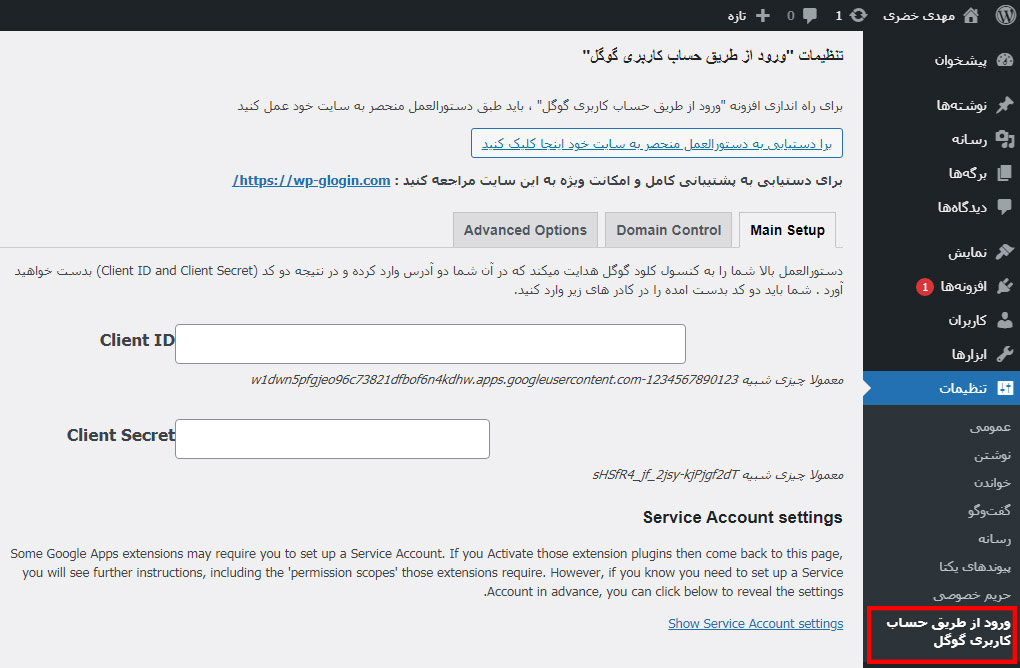
hamyarwp.com
اولین کاری که برای راهاندازی این افزونه بایستی انجام دهید، تهیه شناسه و رمز کاربری منحصر به فرد است. این شناسه و رمز عبور باعث میشود که سایت شما به طور خودکار به گوگل متصل شود.
برای تهیه این شناسه و رمز عبور، آدرس زیر (بخش توسعه دهندگان گوگل) را در مروگر خود وارد نمایید:
console.developers.google.com
سپس نام کاربری و رمز عبور جیمیل خود را وارد کرده تا بتوانیم به قسمت توسعه دهندگان گوگل دست پیدا کنید. (اگر در باز شدن آدرس بالا با مشکل مواجه شدید توصیه میکنیم از ابزارهای تغییر آی پی استفاده کنید چراکه این قسمت از قابلیتهای گوگل برای کاربران ایرانی تحریم است)
بعد از آن وارد صفحهای مطابق شکل زیر خواهید شد. در این صفحه بر روی دکمه “Create Project” کلیک نمایید تا بتوانید یک پروژه ایجاد کنید.
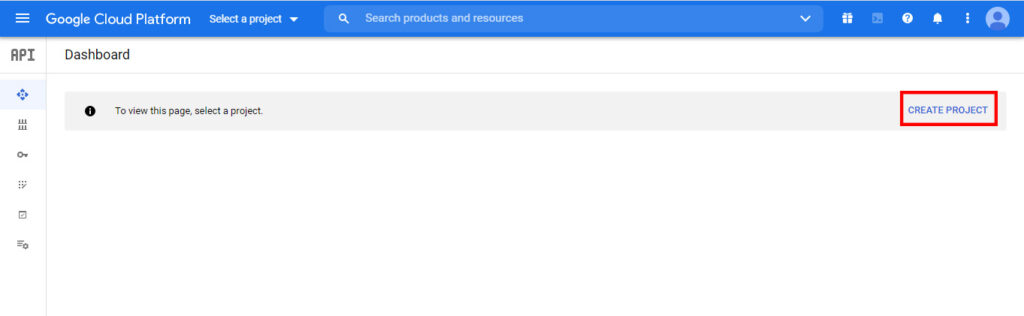
hamyarwp.com
در مرحله بعدی مطابق شکل زیر، بایستی نام پروژه و موقعیت مکانی محل کار خود را وارد کنید. توصیه میکنیم تغییری در آن ایجاد نکرده و صرفا دکمه “Create” را بزنید.
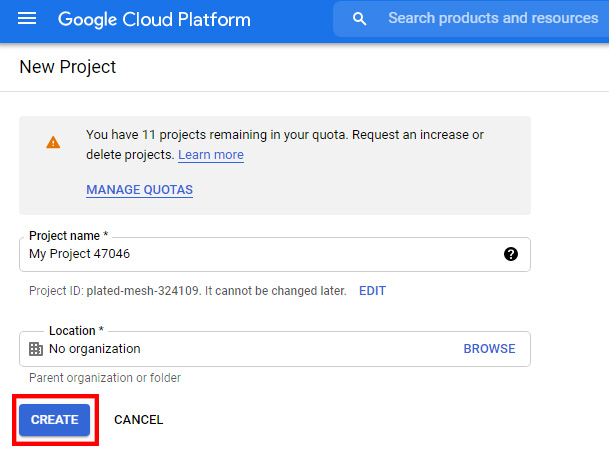
hamyarwp.com
بدین شکل پروژه شما با موفقیت ساخته شد. حال مطابق شکل زیر، به قسمت ” OAuth consent screen” بروید و گزینه ” External” را انتخاب کنید. در نهایت روی دکمه “Create” بزنید.
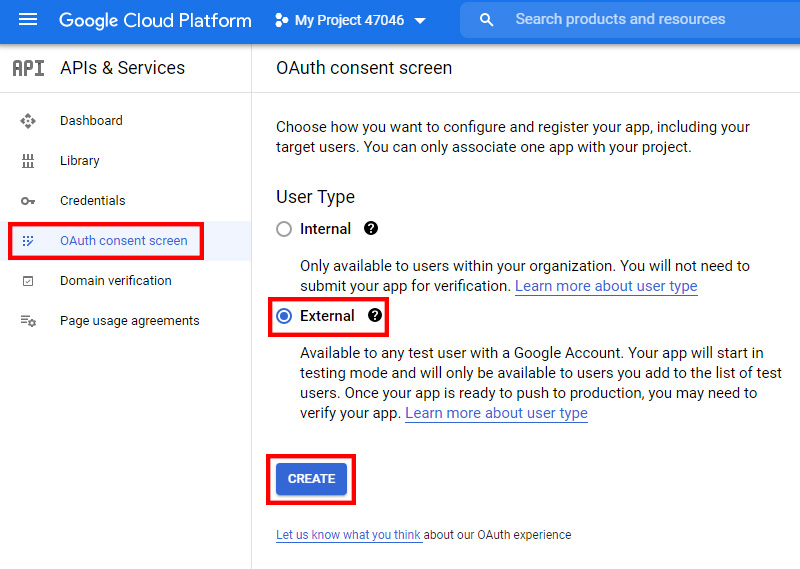
hamyarwp.com
بعد از آن وارد صفحهای مطابق شکل زیر خواهید شد. در این صفحه شما باید اطلاعات مربوط به سایت خود را وارد نمایید. این اطلاعات شامل موارد زیر هستند:
- App information
- App name: در این بخش بایستی نام وبسایت خود را وارد نمایید.( پسوند .com آن را بردارید)
- :USER Support email در این گزینه باید ایمیل پشتیبان را وارد کنید تا کاربران بتوانند از آن طریق سوالات احتمالی خود را بپرسند.
- App Logo: لوگو وبسایت خود را وارد نمایید. پر کردن این گزینه اختیاریست.
- App domain
Application Home page: در این قسمت آدرس وبسایت خود را وارد نمایید.
Application privacy policy link: در این قسمت بایستی آدرس صفحه حریم خصوصی سایت خود را تایپ نمایید.
Application Terms of Service link: در این گزینه آدرس صفحه قوانین سایت خود را وارد نمایید.
- Authorized domains
در این قسمت ابتدا بایستی دکمه “add domain” بزنید و سپس دامنه سایتتان را وارد کنید. برای مثال hamyarwp.com
Developer contact information: اگر میخواهید هرگاه در این پروژه تغییری ایجاد شد این تغییرات به اطلاع شما برسد، کافیست ایمیل خود را در این بخش وارد نمایید.
در نهایت دکمه save and continue را 2 مرتبه بزنید تا این قسمت به اتمام برسد.
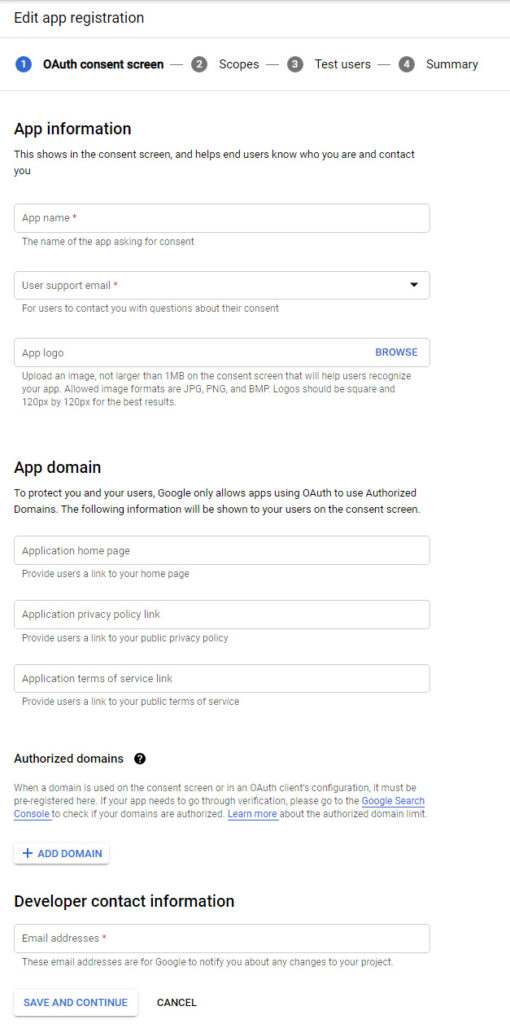
hamyarwp.com
حال مطابق شکل زیر به بخش Credentials بروید در انجا از قسمت نوار ابزار بر روی گزینه “CREATE CREDENTIALS” کلیک کنید. در نهایت بر روی “Oauth client ID” کلیک نمایید.
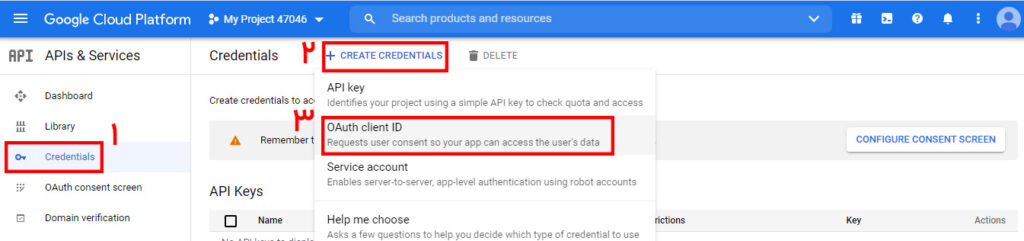
hamyarwp.com
سپس مطابق شکل زیر، در صفحهای جدیدی که باز شده است گزینه “Application type ” را روی حالت “Web application” قرار دهید. بقیه قسمتها را نیز مطابق توضیحات داخل شکل زیر پر نمایید و در نهایت دکمه “Create” را بزنید.
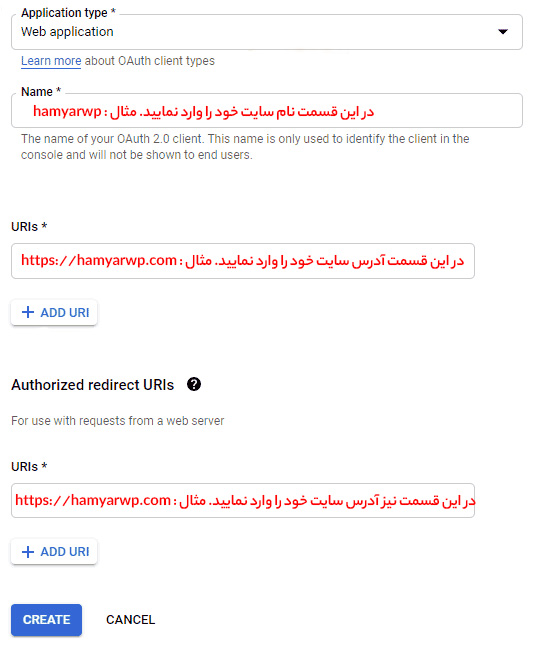
hamyarwp.com
حال بعد از اتمام این قسمت به شما شناسه (Client ID) و رمز کاربری (Client Secret) داده میشود.
این دو مورد را کپی کرده و مطابق شکل زیر به تنظیمات افزونه Google Apps Login در پیشخوان وردپرس خود بروید و در قسمتهای مشخص شده آن را وارد نمایید. در نهایت دکمه “ذخیره تغییرات” را بزنید.
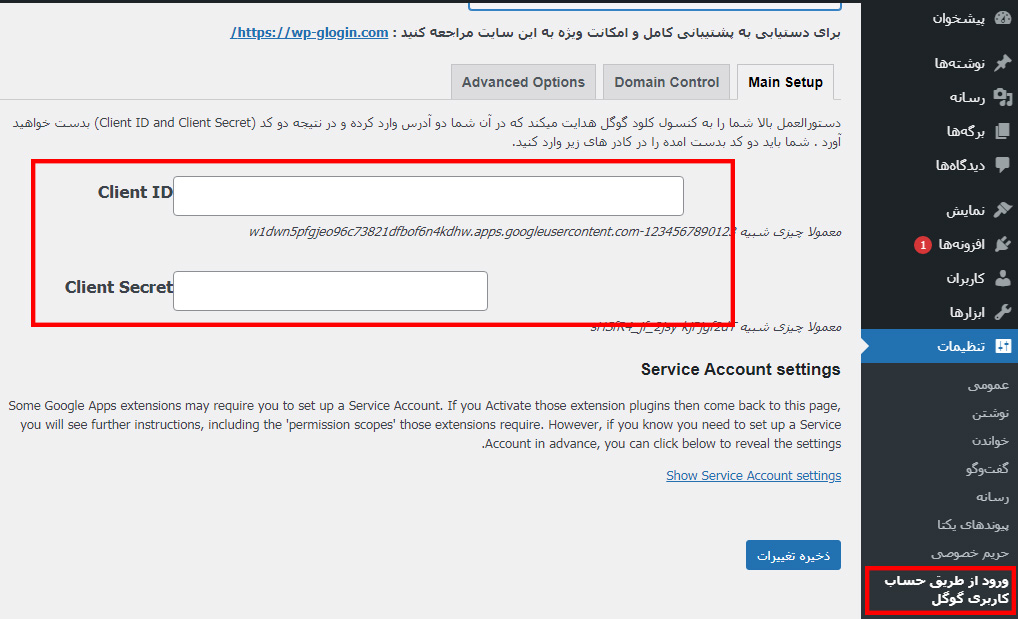
hamyarwp.com
ضمنا مطابق شکل زیر، برای مشخص کردن شکل ظاهری صفحه ورود به وردپرس با گوگل نیز وارد تب “Advanced Options” شوید. در این تب به شما اجازه داده میشود تا یکی از قالبهای آماده ورود با گوگل را انتخاب نمایید.
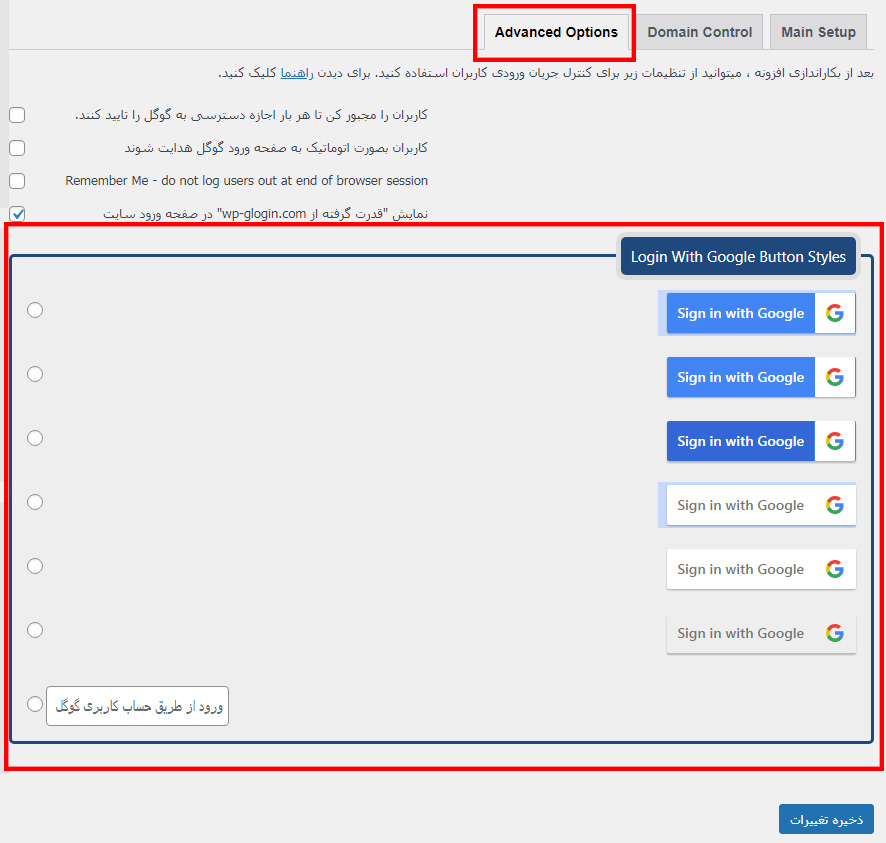
hamyarwp.com
حال با یک مرورگر دیگری وارد صفحه ورود وردپرس شوید. همانطور که میبینید دکمه ورود با گوگل در وردپرس به آن اضافه شده است.
روی دکمه مورد نظر کلیک کنید تا وارد صفحه مورد نظر برای اجازه دسترسی به اکانت در گوگل شوید.
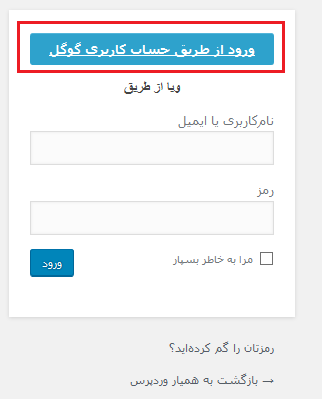
hamyarwp.com
آموزش کامل عضویت و ورود با گوگل در وردپرس
همانطور که در ابتدای این مقاله آموزشی اشاره کردیم، یکی از بهترین راههای عضویت و ورود در وردپرس با اکانت گوگل است. بنابراین هر سایتی باید چنین قابلیتی در سایت خود ایجاد نماید تا ورود به وردپرس با گوگل به راحتی برای کاربران صورت گیرد. ما در این مقاله تمامی مراحل ساخت سیستم ورود به وردپرس با گوگل را به طور کامل به شما آموزش دادیم. حال نوبت شماست که با به کارگیری این آموزش یک صفحه ورود حرفهای برای خود ایجاد نمایید. در نهایت از توجه شما به این مقاله سپاسگزاریم. لطفا سوالات و نظرات خود را در بخش دیدگاهها با ما به اشتراک بگذارید.





amin 3 سال عضو همیار وردپرس
سلام بنده دامینم .ir هست و میخوام سایتم را با وردپرس طراحی کنم لطف می کنید بفرمایید ایا گوگل برای دامین های ایرانی محدودیتی داره یا نه ؟
سید سجاد غلام پور 6 سال عضو همیار وردپرس
سلام
محدودیتی ایجاد نمیکنه دوست عزیز
PST 4 سال عضو همیار وردپرس
سلام، این آموزش نیاز به آپدیت داره
masoud2247 7 سال عضو همیار وردپرس
همه مراحل رو به درستی انجام دادم
و وارد لینک میشود
ولی در زمان ورود این پیام رو نمایش میده که کاربر … (آدرس ایمیل) شناسایی نشد.
بهاره کوهستانی 11 سال عضو همیار وردپرس
سلام
لطفا افزونه بروز رو از مخزن دریافت کنید و مجدد تست نمایید.
masoud2247 7 سال عضو همیار وردپرس
با احترام از خود مخزن وردپرس نصب کردم وحتی روی یه هاست و دامین تازه با یه وردپرس دیگه هم امتحان کردم و دقیقا میگه کاربر یافت نشد
توی ترابلشوتینگ خود افزونه سرچ کردم ضاهرا نوشته نسخه مجانی تا همین جا جواب میده وظاهرا این افزونه باید خریداری بشه تا جواب بده
لطفا یه افزونه ای که کار بده رو میشه معرفی کنید حتی اگه روی سایت خودتون خریدنی باشه اشکالی نداره چون من یه سایت فروشگاهی دارم راه اندازی میکنم واین موضوع خیلی مهمه
بهاره کوهستانی 11 سال عضو همیار وردپرس
سلام
بله بعضی از افزونهها بعد از یه مدتی به این شکل میشن گویا. نه متاسفانه ما نداریم
masoud2247 7 سال عضو همیار وردپرس
سلام
فکر کنم سایت console.developers.google.com فیلتره
با فیلتر شکن که میریم آدرس دامین راکه اد میکنم و بعد میرم برای پر کردن فیلدها ارور Authorized میزنه